How to upgrade from Windows XP to Ubuntu: the cheapest way to upgrade from XP - I
By Darian Graham-Smith, Posted on 9 May 2014 at 17:56
Bài được đưa lên Internet ngày: 09/05/2014
Lời người dịch: Nếu bạn đang sử dụng Windows XP, thì bây giờ là lúc bạn phải bỏ nó vì bạn sẽ không còn được hỗ trợ các bản cập nhật nữa, kể cả các bản vá an ninh. Loạt bài này sẽ chỉ cho bạn từng bước để nâng cấp từ Windows XP lên Ubuntu. “Ubuntu có một loạt các phiên bản, nhưng phiên bản mới nhất cho máy tính để bàn có thể luôn tải về được từ site chính thức của Ubuntu. Phiên bản mới nhất là - 14.04 LTS, tên mã là “Trusty Tahr” - là một phiên bản “hỗ trợ lâu dài” - LTS (Long-Term Support) mà đảm bảo tính ổn định, với các bản cập nhật an ninh và sự hỗ trợ liên tục, cho tới tháng 4/2019”. Xem các phần [01], [02], [03], [04], [05], [06]. Xem thêm: Vì sao Linux là một lựa chọn thay thế thực tế cho Windows XP và Ubuntu 14.04 LTS (Trusty Tahr) sẽ tới vào ngày 17/04, 3 tính năng để nhìn xem trước.
Microsoft kết thúc hỗ trợ của hãng cho Windows XP có thể sẽ là chất xúc tác cho nhiều người từ bỏ Windows vì điều tốt lành. bạn nên là một người trong số đó, bài báo này sẽ chỉ cho bạn chính xác cách để nâng cấp từ Windows XP lên Ubuntu.
Việc nâng cấp lên một hệ điều hành mới là một biến động đột ngột, và nếu đó là một phiên bản mới của Windows thì bạn sẽ chuyển qua, và đó cũng là một phí tổn. Vì thế hiểu được rằng một số cá nhân và doanh nghiệp đã chưa chuyển đổi các máy tính của họ khỏi Windows XP, thậm chí dù các bản vá an ninh và sự hỗ trợ cuối cùng đã bị cắt hết.
Không cần gắn vào với một hệ điều hành có khả năng bị tổn thương nguy hiểm. Việc nâng cấp có thể dễ dàng hơn nhiều so với bạn nghĩ - và nếu bạn chuyển sang một phát tán Linũ, hơn là chuyển sang Windows 8, nó sẽ không lấy chi phí của bạn một xu nào, vì hệ điều hành và các ứng dụng chủ chốt đó là tự do.
Trên các trang đó, chúng tôi sẽ minh họa thật dễ dàng làm sao để chuyển một máy tính cá nhân PC chạy Windows XP cũ kỹ qua phiên bản mới nhất của hệ điều hành Ubuntu Linux - và gợi ý các chương trình nào để sử dụng trong Linux cho các nhiệm vụ hàng này của bạn.
Nâng cấp thế nào từ Windows XP lên Ubuntu: Lập kế hoạch cho nâng cấp của bạn
Ảnh: http://photos.pcpro.co.uk/images/front_picture_library_PC_Pro/dir_416/it_photo_208123_52.jpg
Trước khi bạn bắt đầu lên các kế hoạch để chuyển sang Ubuntu, điều đầu tiên phải làm là kiểm tra hệ điều hành mới đó thực sự có đáp ứng được các nhu cầu của bạn hay không. Bên dưới, bạn sẽ thấy chỉ dẫn của chúng tôi về hàng loạt ứng dụng của Ubuntu: hầu hết các nhiệm vụ tính toán hàng ngày sẽ được đề cập tới, nhưng nếu bạn cần làm việc với một tệp cụ thể, thì bạn có thể thấy rằng Windows cũng chỉ là một lựa chọn.
Giả thiết Ubuntu là phù hợp với bạn, thì cách đơn giản nhất để tiếp cận sự nâng cấp là thiết lập một hệ thống khởi động kép (dual boot system), vẫn còn để lại XP. Chúng tôi không khuyến cáo bạn làm theo thói quen khởi động cài đặt Windows XP cũ kỹ của bạn, vì điều này sẽ có những rủi ro về an ninh cho bạn. Nhưng bạn sẽ có khả năng truy cập trực tiếp tới tất cả các thư mục Windows của bạn trong Ubuntu, nên làm theo cách này có nghĩa là bạn không phải lo về việc mất đi bất kỳ dữ liệu cá nhân nào khi chuyển đổi. Bạn cũng sẽ có sự hoàn lại như cũ khẩn cấp nếu một tác vụ nào đó không thể thực hiện được trong Ubuntu (hoặc trên bất kỳ máy tính cá nhân PC nào khác).
Vì Windows XP và Ubuntu cả 2 sẽ phải ép vừa vào đĩa cứng của bạn, nên chúng tôi khuyến cáo có một chút làm sạch để có chỗ cho hệ điều hành mới. Hãy sử dụng công cụ Windows Disk Cleanup để loại bỏ những tệp tạm thời không cần thiết và bỏ cài đặt các ứng dụng lớn không cần thiết. Đây cũng là thời gian tốt để bỏ đi bất kỳ tệp cả nhân lớn nào mà bạn không cần: sử dụng một công cụ như WinDirStat để nhận diện những gì đang ăn mất nhiều nhất không gian đĩa của bạn. Đừng quên làm rỗng sọt rác - Recycle Bin khi bạn hoàn tất.
Nếu bạn không thể giải phóng hơn 10GB, hãy cân nhắc quét bỏ cài đặt Windows để nhường chỗ cho Ubuntu. Điều này dễ làm trong quá trình cài đặt, nhưng nếu bạn có kế hoạch đi theo con đường này, thì hãy sao lưu các tệp của bạn vào một đĩa bên ngoài trước - và hãy rất cẩn thận để không quên điều gì.
Nâng cấp thế nào từ Windows XP lên Ubuntu: Lựa chọn và tải về một phiên bản Ubuntu
Ubuntu có một loạt các phiên bản, nhưng phiên bản mới nhất cho máy tính để bàn có thể luôn tải về được từ site chính thức của Ubuntu. Phiên bản mới nhất là - 14.04 LTS, tên mã là “Trusty Tahr” - là một phiên bản “hỗ trợ lâu dài” - LTS (Long-Term Support) mà đảm bảo tính ổn định, với các bản cập nhật an ninh và sự hỗ trợ liên tục, cho tới tháng 4/2019.
Mặc định là bản tải 64 bit, nhưng nếu bạn không có hơn 4GB RAM, thì chúng tôi khuyến cáo bạn chọn phiên bản 32 bit. Điều này hạn chế bạn khoảng 3GB bộ nhớ có khả năng hữu dụng, nhưng nó hỗ trợ một dải rộng lớn hơn các phần mềm và trình điều khiển, nên bạn có thể kỳ vọng chạy được trơn tru hơn. Nếu máy tính cá nhân PC của bạn thực sự đã cũ, thì CPU có thể không hỗ trợ tính toán 64 bit bằng bất kỳ cách gì.
Microsoft ending its support for XP might prove to be the catalyst for a lot of people to leave Windows for good. Should you be one of these people, this article will show you exactly how to upgrade from Windows XP to Ubuntu.
Upgrading to a new operating system is an upheaval, and if it’s a new version of Windows you’re moving to, it’s an expense as well. So it’s understandable that some individuals and businesses haven’t yet migrated their old computers away from Windows XP, even though security patches and support have finally been cut off for good.
There’s no need to stick with a dangerously vulnerable operating system. Upgrading may be much easier than you think – and if you switch to a Linux distribution, rather than hopping up to Windows 8, it won’t cost you a penny, since the OS and major applications are free.
On these pages, we’ll illustrate how easy it is to move an old XP PC over to the latest version of the user-friendly Ubuntu Linux OS – and suggest which programs to use in Linux for your everyday tasks.
How to upgrade from Windows XP to Ubuntu: Planning for your upgrade
Pic.: http://photos.pcpro.co.uk/images/front_picture_library_PC_Pro/dir_416/it_photo_208123_52.jpg
Before you start making plans to move to Ubuntu, the first thing to do is check that the newer OS will actually meet your needs. Below, you’ll find our guide to Ubuntu’s various applications: most everyday computing tasks are well covered, but if you need to work with a particular file, you may find that Windows is your only option.
Assuming Ubuntu is suitable for you, the simplest way to approach the upgrade is to set up a dual-boot system, leaving XP intact. We don’t recommend that you make a habit of booting up your old Windows XP installation, since this will expose you to security risks. But you’ll be able to directly access all your Windows folders within Ubuntu, so doing it this way means you won’t have to worry about losing any personal data in the move. You’ll also have an emergency fallback if a task comes up that can’t be done in Ubuntu (or on another PC).
Since XP and Ubuntu will both have to squeeze onto your hard disk, we recommend having a bit of a clear-out to make space for the new OS. Use the Windows Disk Cleanup tool to remove unneeded temporary files and uninstall any unwanted large applications. This is also a good time to get rid of any large personal files you don’t need: use a tool such as WinDirStat to identify what’s eating up the most space on your disk. Don’t forget to empty the Recycle Bin when you’re finished.
If you can’t free up more than 10GB, consider wiping your Windows installation to give Ubuntu space. This is easy to do during the installation process, but if you plan to take this route, back up your files to an external disk first – and be very careful not to miss any.
How to upgrade from Windows XP to Ubuntu: Choosing and downloading a version of Ubuntu
Ubuntu comes in a variety of versions, but the latest desktop release can always be downloaded from the main Ubuntu site. The newest version – 14.04 LTS, nicknamed the “Trusty Tahr” – is a “long-term support” release that’s guaranteed to remain stable, with continued security and support updates, until April 2019.
The default downloads are 64-bit, but unless you have more than 4GB of RAM, we recommend you select the 32-bit version. This limits you to around 3GB of usable memory, but it supports a wider range of software and drivers, so you can expect a smoother ride. If your PC’s really old, the CPU may not support 64-bit computing anyway.
Dịch: Lê Trung Nghĩa
Ý kiến bạn đọc
Những tin mới hơn
Những tin cũ hơn
Blog này được chuyển đổi từ http://blog.yahoo.com/letrungnghia trên Yahoo Blog sang sử dụng NukeViet sau khi Yahoo Blog đóng cửa tại Việt Nam ngày 17/01/2013.Kể từ ngày 07/02/2013, thông tin trên Blog được cập nhật tiếp tục trở lại với sự hỗ trợ kỹ thuật và đặt chỗ hosting của nhóm phát triển...
 DigComp 3.0: Khung năng lực số châu Âu
DigComp 3.0: Khung năng lực số châu Âu
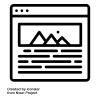 Các bài toàn văn trong năm 2025
Các bài toàn văn trong năm 2025
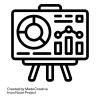 Các bài trình chiếu trong năm 2025
Các bài trình chiếu trong năm 2025
 Các lớp tập huấn thực hành ‘Khai thác tài nguyên giáo dục mở’ tới hết năm 2025
Các lớp tập huấn thực hành ‘Khai thác tài nguyên giáo dục mở’ tới hết năm 2025
 Tập huấn thực hành ‘Khai thác tài nguyên giáo dục mở’ cho giáo viên phổ thông, bao gồm cả giáo viên tiểu học và mầm non tới hết năm 2025
Tập huấn thực hành ‘Khai thác tài nguyên giáo dục mở’ cho giáo viên phổ thông, bao gồm cả giáo viên tiểu học và mầm non tới hết năm 2025
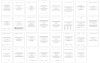 Các tài liệu dịch sang tiếng Việt tới hết năm 2025
Các tài liệu dịch sang tiếng Việt tới hết năm 2025
 Loạt bài về AI và AI Nguồn Mở: Công cụ AI; Dự án AI Nguồn Mở; LLM Nguồn Mở; Kỹ thuật lời nhắc;
Loạt bài về AI và AI Nguồn Mở: Công cụ AI; Dự án AI Nguồn Mở; LLM Nguồn Mở; Kỹ thuật lời nhắc;
 Tổng hợp các bài của Nhóm các Nhà cấp vốn Nghiên cứu Mở (ORFG) đã được dịch sang tiếng Việt
Tổng hợp các bài của Nhóm các Nhà cấp vốn Nghiên cứu Mở (ORFG) đã được dịch sang tiếng Việt
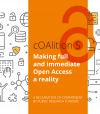 Tổng hợp các bài của Liên minh S (cOAlition S) đã được dịch sang tiếng Việt
Tổng hợp các bài của Liên minh S (cOAlition S) đã được dịch sang tiếng Việt
 Năm Khoa học Mở & Chuyển đổi sang Khoa học Mở - Tổng hợp các bài liên quan
Năm Khoa học Mở & Chuyển đổi sang Khoa học Mở - Tổng hợp các bài liên quan
 Bạn cần biết những gì về các khung năng lực AI mới của UNESCO cho học sinh và giáo viên
Bạn cần biết những gì về các khung năng lực AI mới của UNESCO cho học sinh và giáo viên
 Bàn về 'Lợi thế của doanh nghiệp Việt là dữ liệu Việt, bài toán Việt' - bài phát biểu của Bộ trưởng Nguyễn Mạnh Hùng ngày 21/08/2025
Bàn về 'Lợi thế của doanh nghiệp Việt là dữ liệu Việt, bài toán Việt' - bài phát biểu của Bộ trưởng Nguyễn Mạnh Hùng ngày 21/08/2025
 Khung năng lực AI cho giáo viên
Khung năng lực AI cho giáo viên
 ‘Khung năng lực AI cho giáo viên’ - bản dịch sang tiếng Việt
‘Khung năng lực AI cho giáo viên’ - bản dịch sang tiếng Việt
 Mark Zuckerberg: DeepSeek cho thấy vì sao nước Mỹ phải là ‘tiêu chuẩn nguồn mở toàn cầu’ của AI; không có lý do gì để suy nghĩ lại về việc chi tiêu
Mark Zuckerberg: DeepSeek cho thấy vì sao nước Mỹ phải là ‘tiêu chuẩn nguồn mở toàn cầu’ của AI; không có lý do gì để suy nghĩ lại về việc chi tiêu
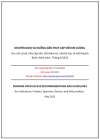 ‘KHUYẾN NGHỊ VÀ HƯỚNG DẪN TRUY CẬP MỞ KIM CƯƠNG cho các cơ sở, nhà cấp vốn, nhà bảo trợ, nhà tài trợ, và nhà hoạch định chính sách’ - bản dịch sang tiếng Việt
‘KHUYẾN NGHỊ VÀ HƯỚNG DẪN TRUY CẬP MỞ KIM CƯƠNG cho các cơ sở, nhà cấp vốn, nhà bảo trợ, nhà tài trợ, và nhà hoạch định chính sách’ - bản dịch sang tiếng Việt
 DeepSeek đã gây ra sự hoảng loạn trên thị trường — nhưng một số người cho rằng việc bán tháo là quá mức
DeepSeek đã gây ra sự hoảng loạn trên thị trường — nhưng một số người cho rằng việc bán tháo là quá mức
 50 công cụ AI tốt nhất cho năm 2025 (Đã thử và kiểm nghiệm)
50 công cụ AI tốt nhất cho năm 2025 (Đã thử và kiểm nghiệm)
 Nhà khoa học AI hàng đầu của Meta cho biết thành công của DeepSeek cho thấy 'các mô hình nguồn mở đang vượt trội hơn các mô hình độc quyền'
Nhà khoa học AI hàng đầu của Meta cho biết thành công của DeepSeek cho thấy 'các mô hình nguồn mở đang vượt trội hơn các mô hình độc quyền'
 UNESCO dành Ngày Giáo dục Quốc tế 2025 cho Trí tuệ nhân tạo
UNESCO dành Ngày Giáo dục Quốc tế 2025 cho Trí tuệ nhân tạo
 “Chúng tôi không có hào nước”: Sự đổi mới đột phá của AI nguồn mở
“Chúng tôi không có hào nước”: Sự đổi mới đột phá của AI nguồn mở
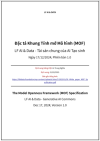 ‘Đặc tả Khung Tính mở Mô hình (MOF)’ của LF AI & Data - Tài sản chung của AI Tạo sinh - bản dịch sang tiếng Việt
‘Đặc tả Khung Tính mở Mô hình (MOF)’ của LF AI & Data - Tài sản chung của AI Tạo sinh - bản dịch sang tiếng Việt
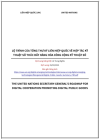 ‘LỘ TRÌNH CỦA TỔNG THƯ KÝ LIÊN HIỆP QUỐC VỀ HỢP TÁC KỸ THUẬT SỐ THÚC ĐẨY HÀNG HÓA CÔNG CỘNG KỸ THUẬT SỐ’ - bản dịch sang tiếng Việt
‘LỘ TRÌNH CỦA TỔNG THƯ KÝ LIÊN HIỆP QUỐC VỀ HỢP TÁC KỸ THUẬT SỐ THÚC ĐẨY HÀNG HÓA CÔNG CỘNG KỸ THUẬT SỐ’ - bản dịch sang tiếng Việt
 AI trong TVET - Một vài gợi ý triển khai trong thực tế
AI trong TVET - Một vài gợi ý triển khai trong thực tế
 Dữ liệu để phân loại AI
Dữ liệu để phân loại AI
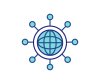 Tài sản chung kỹ thuật số và Hàng hóa Công cộng Kỹ thuật số - Tìm thấy nền tảng chung cho các nhà hoạch định chính sách
Tài sản chung kỹ thuật số và Hàng hóa Công cộng Kỹ thuật số - Tìm thấy nền tảng chung cho các nhà hoạch định chính sách
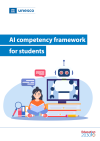 Khung năng lực AI cho học sinh
Khung năng lực AI cho học sinh
 Nếu DeepSeek muốn trở thành một người phá vỡ thực sự, nó phải tiến xa hơn nữa về tính minh bạch của dữ liệu
Nếu DeepSeek muốn trở thành một người phá vỡ thực sự, nó phải tiến xa hơn nữa về tính minh bạch của dữ liệu
 Mark Zuckerberg nói Meta có kế hoạch chi hơn 60 tỷ USD khi Thung lũng silicon hoảng loạn về sự cạnh tranh của AI Trung Quốc
Mark Zuckerberg nói Meta có kế hoạch chi hơn 60 tỷ USD khi Thung lũng silicon hoảng loạn về sự cạnh tranh của AI Trung Quốc
 Hội nghị Tài nguyên Giáo dục Mở Thế giới lần 3: Định hình tương lai việc học tập và quyền truy cập tới tri thức
Hội nghị Tài nguyên Giáo dục Mở Thế giới lần 3: Định hình tương lai việc học tập và quyền truy cập tới tri thức